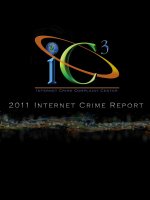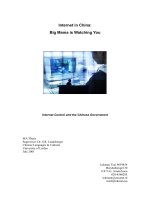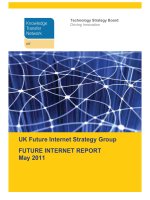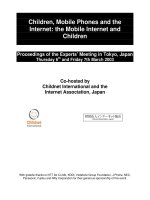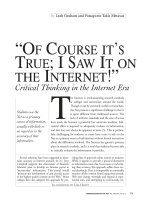Sql server đồng bộ database qua internet
Bạn đang xem bản rút gọn của tài liệu. Xem và tải ngay bản đầy đủ của tài liệu tại đây (910.29 KB, 25 trang )
SQL SERVER – ĐỒNG BỘ DỮ LIỆU QUA MÔI TRƯỜNG MẠNG
(ĐỒNG BỘ DỮ LIỆU TỪ MÁY CHỦ CHÍNH » MÁY CHỦ PHỤ)
PHẦN I: CẤU HÌNH MÁY CHỦ PHỤ:
Cấu hình SQL Server trên MÁY CHỦ PHỤ như sau:
B1. Cấu hình các dịch vụ cần thiết:
đảm bảo rằng 2 dịch vụ SQL Server và SQL Server Browser luôn chạy tự động
B2. Bật hiệu lực giao thức TCP/IP và Names Pipes trong các mục Client Protocols
B3. Mở SQL Server Management Studio
- click chuột phải vào Logins (trong nhánh Security), chọn
New Login… để tạo tài khoản đăng nhập cho SQL Server.
tại trang General:
- nhập tên tài khoảng kết nối SQL Server cần tạo vào ô Login name
- chọn SQL Server authentication, nhật mật khẩu cho tài khoản kết nối vào 02 ô Password và Confirm
password.
- Bỏ đánh dấu chọn Enforce password policy
tại trang User Mapping:
- đánh dấu chọn database mà tài khoản được phép đồng bộ
- đánh dấu chọn 02 quyền db_owner và public trong danh sách Database role membership for ... bên
dưới
- sau đó click OK
click chuột phải vào tên máy chủ SQL Server, chọn
Properties
tại trang Security
chọn SQL Server and Windows Authentication mode, sau đó click OK
click chuột phải vào tên máy chủ SQL Server, chọn Restart
click Yes
PHẦN II: CẤU HÌNH MÁY CHỦ CHÍNH:
Cấu hình SQL Server trên MÁY CHỦ CHÍNH như sau:
B1. Cấu hình các dịch vụ cần thiết:
đảm bảo rằng 2 dịch vụ SQL Server và SQL Server Agent ln chạy tự động
B2. Cấu hình bí danh Máy Chủ (chỉ làm bước này nếu đồng bộ qua Internet) cho các mục Aliases
Alias Name : đặt tên TRÙNG với tên
MÁY CHỦ PHỤ
Port No
: số cổng kết nối đến SQL
Server trên MÁY CHỦ PHỤ
, đảm bảo rằng cổng này
không
bị
chặn
bởi
Windows Firewall và đã
được mở port trên router.
Protocol
: chọn mặc định TCP/IP
Server
: địa chỉ IP WAN của MÁY CHỦ PHỤ
PHẦN III: CẤU HÌNH ĐỒNG BỘ TỪ MÁY CHỦ CHÍNH:
B1. Mở ứng dụng SQL Server Management Studio và đăng nhập vào SQL Server:
B2. Trong cửa sổ Object Explorer, mở nhánh Replication, click chuột phải vào Local Publications và chọn
New Publication…
B3. Làm theo từng bước các hình mơ tả bên dưới:
click Next
click Next
nhập đường dẫn lưu snapshot vào ô Snapshot Folder, sau đó click Next
chọn database cần đồng bộ, sau đó click Next
chọn kiểu Marge publication, sau đó click Next
chọn phiên bản SQL hổ trợ đồng bộ, sau đó click Next
đánh dấu chọn bảng, thủ tục, hàm, … cần đồng bộ, sau đó click Next
click Next
click Next
bỏ đánh dấu Create a snapshot immediately và Schedule then Snapshot Agent to run at the following times,
sau đó click Next
click Security Settings…
chọn Run under the SQL Server Agent service account,
sau đó click OK
click Next
click Next
- có thể click chọn Generate a script file with steps to create the publication để lấy script lện SQL tạo publication
đặt tên cho publication tại ơ Publication name, sau đó click Finish
thơng báo Success hồn tất tạo Pulication, click Close đóng lại
B4. Click chuột phải vào Publication vừa tạo, chọn Properties
chọn Subscriptions never expire. Replication metadata is kept permanently or until the publication is dropped
trong trang General
click chọn trang Publication Access List, click Add…
chọn users cho phép truy cập Publication
click OK
Chú ý: trong cửa sổ này ta có thể thay đổi đa số các thơng số/tùy chọn đã làm trong bước B3 bên trên.
PHẦN IV: CẤU HÌNH ĐỒNG BỘ ĐẾN MÁY CHỦ PHỤ TỪ MÁY CHỦ CHÍNH:
B1. Trong cửa sổ Object explorer của SQL Server Management Studio, click chuột phải vào Publication đã
tạo trong Phần III, chọn New Subscriptions…
B2. Làm theo từng bước các hình mơ tả bên dưới:
click Next
click Next
click Next
click Add SQL Server Subscriber…
trong cửa sổ này:
-
nhập tên MÁY CHỦ PHỤ (tên bí danh trong bước B2 Phần II – nếu có sử dụng) vào ơ Server name
nhập tên tài khoản kết nối của SQL Server vào ô Login
nhập mật khẩu của tài khoản kết nối SQL Server vào ô Password
click Connect
chọn database cần đồng bộ trên MÁY CHỦ PHỤ, sau đó click Next
click nút 3 chấm […]
chọn By impersonating the process account
chọn Using the following SQL Server login, nhập tên tài khoản kết nối SQL Server trên MÁY CHỦ PHỤ vào
ơ Login sau đó nhập mật khẩu của tài khoản kết nối vào 2 ô Password và Confirm password
sau đó click OK
click Next
chọn Run continuously trong cột Agent Schedule, sau đó click Next
click Next
click Next
click Next
- có thể click chọn Generate a script file with steps to create the subscription(s) để lấy script lện SQL tạo
subscription.
click Finish
thơng báo Success hồn tất tạo Subscription, click Close đóng lại
B3. click chuột phải vào Publication đã tạo bên trên, chọn View Snapshot Agent Status
- cửa sổ trạng thái snapshot hiện ra (nếu snapshot không tự động thực
thi, click Start để bắt đầu thực thi snapshot lần đầu)
- chờ tiến trình 100% là hồn tất
Cuối cùng chờ một vài phút (tùy theo số dòng dữ liệu) để MÁY CHỦ CHÍNH bắt đầu đồng bộ dữ
liệu lần đầu đến MÁY CHỦ PHỤ
Tất cả các bảng dữ liệu trên 02 MÁY CHỦ sẽ được tự động thêm 01 field tên rowguid vào bảng (có
thể gọi là checkpoint – dùng nhận dạng điểm thay đổi dữ liệu)